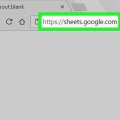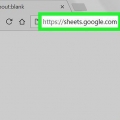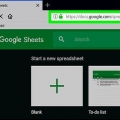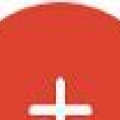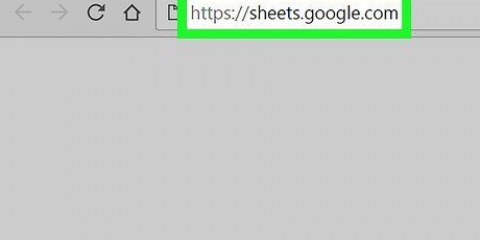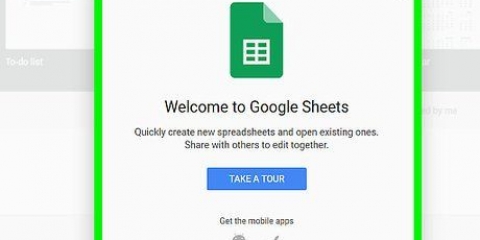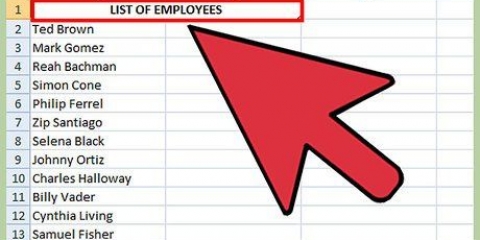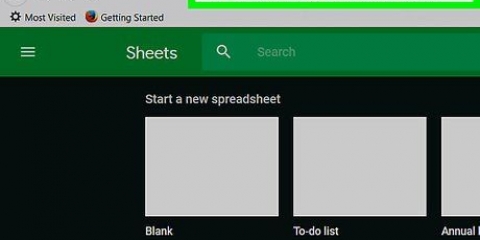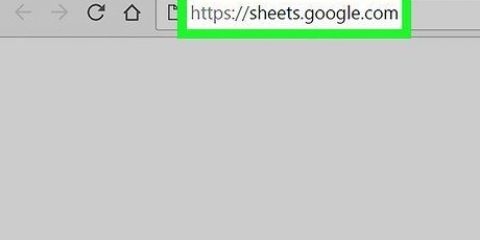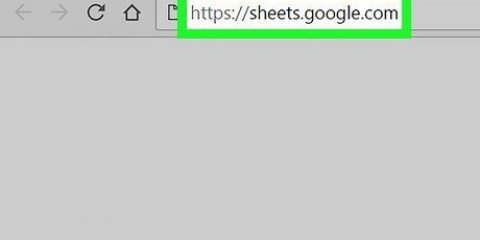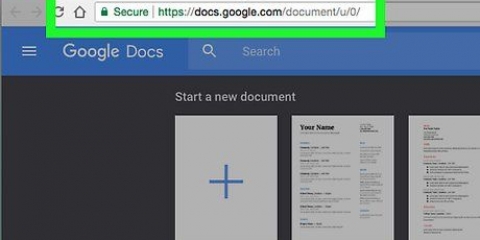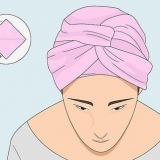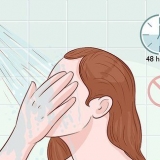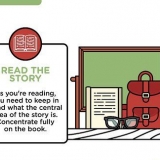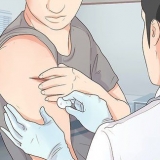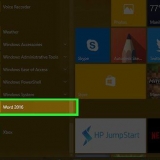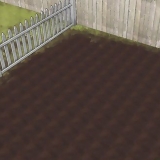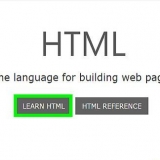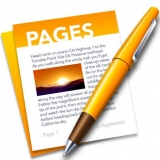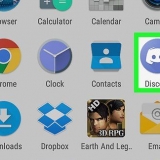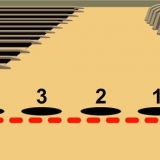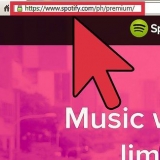Denne indstilling sorterer den valgte kolonne og påvirker ikke andre data. Klik på for at sortere alle rækker i dit regneark baseret på dataene i den valgte kolonne Sorter ark efter kolonne i menuen Data.
hvis du a til Z udvalgte celler med lavere numeriske data vil blive skubbet til toppen af kolonnen, mens højere tal vil blive skubbet til bunden. hvis du Z til A vælg, højere tal vil være øverst og lavere tal nederst. Hvis du har en overskrift øverst i dit regneark og sorterer et område, skal du markere afkrydsningsfeltet her Data har en række overskrifter på. Den øverste række er nu ikke sorteret.
Sorter celler numerisk i google sheets
Denne vejledning vil lære dig, hvordan du omarrangerer alle celler i en kolonne i overensstemmelse med deres alfanumeriske data i Google Sheets ved hjælp af en desktop-internetbrowser.
Trin

1. ÅbenGoogle Sheets i en internetbrowser. type ark.google.com i adresselinjen i din browser, og tryk på ↵ Indtast eller ⏎ Gå tilbage på dit tastatur.

2. Klik på den regnearksfil, du vil redigere. Find den fil, du vil redigere, på listen over dine gemte regneark, og åbn den.

3. Vælg den kolonne, du vil sortere. Find kolonneoverskriften øverst i dit regneark, og klik på den. Dette vil markere og fremhæve hele kolonnen.

4. Klik på fanenFakta. Denne knap er på en fane under filnavnet i øverste venstre hjørne af din skærm. En rullemenu åbnes.

5. Klik påSorter rækkevidde i menuen Data. Denne mulighed åbner et nyt pop op-vindue, hvor du kan justere sorteringsindstillingerne.

6. Vælg din sorteringsmetode. Du kan vælge A til Z eller Z til A her.

7. Klik på den blåAt sortere-knop. Sorteringsfilteret er nu anvendt, og alle celler i den valgte kolonne omarrangeres i henhold til de alfanumeriske data i hver celle.
Artikler om emnet "Sorter celler numerisk i google sheets"
Оцените, пожалуйста статью
Lignende
Populær